7-Zip to popularny program przeznaczony przede wszystkim do archiwizacji (kompresji) plików. Jednak jest również używany przez wielu zaawansowanych użytkowników do pomiaru i oceny wydajności, czyli do testowania konkretnego komputera. Korzystanie z tej funkcji jest dość wygodne, gdy nie ma pod ręką specjalnych narzędzi.
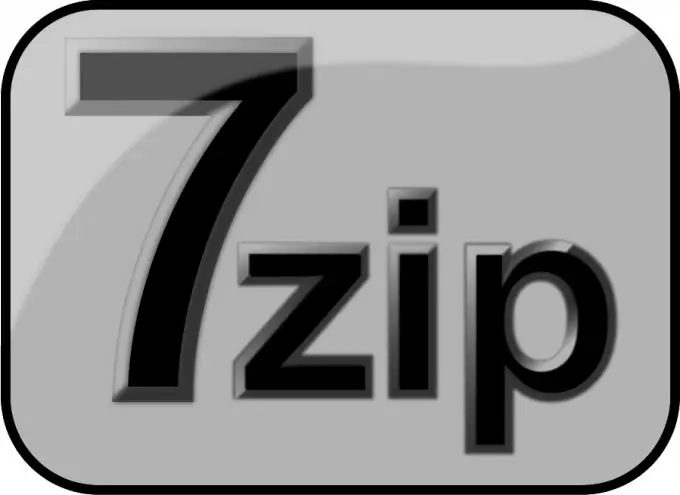
Niezbędny
- - system operacyjny Windows;
- - Program do archiwizacji 7-Zip.
Instrukcje
Krok 1
Pobierz 7-Zip. Jeśli 7-Zip nie został jeszcze zainstalowany na twoim komputerze, najpierw musisz go pobrać i zainstalować. Aby pobrać, wejdź na stronę 7-Zip i pobierz najnowszą wersję programu. Po pobraniu musisz uruchomić instalator i postępować zgodnie z jego instrukcjami.
Krok 2
Uruchom 7-Zip. Uruchom archiwizator. Aby to zrobić, na przykład w systemie Windows XP, musisz otworzyć menu „Start”, a następnie - „Programy”, „7-Zip” i wybrać „Menedżer plików 7-Zip”. Przed tobą pojawi się główne okno programu.
Krok 3
Uruchom test. Aby to zrobić, w menu głównym kliknij „Serwis”, „Testowanie wydajności”. Pojawi się nowe okno i test rozpocznie się automatycznie. Po chwili zostanie ona zakończona iw bieżącym oknie pojawi się wartość „Ocena ogólna” – będzie to wynik oceny wydajności komputera.
Krok 4
Oszacuj wartość. Na stronie 7-cpu.com znajduje się tabela podsumowująca wartości testowe dla różnych architektur procesorów. Korzystając z niego i porównując wartości, można wyciągnąć wnioski dotyczące wydajności testowanego komputera.






